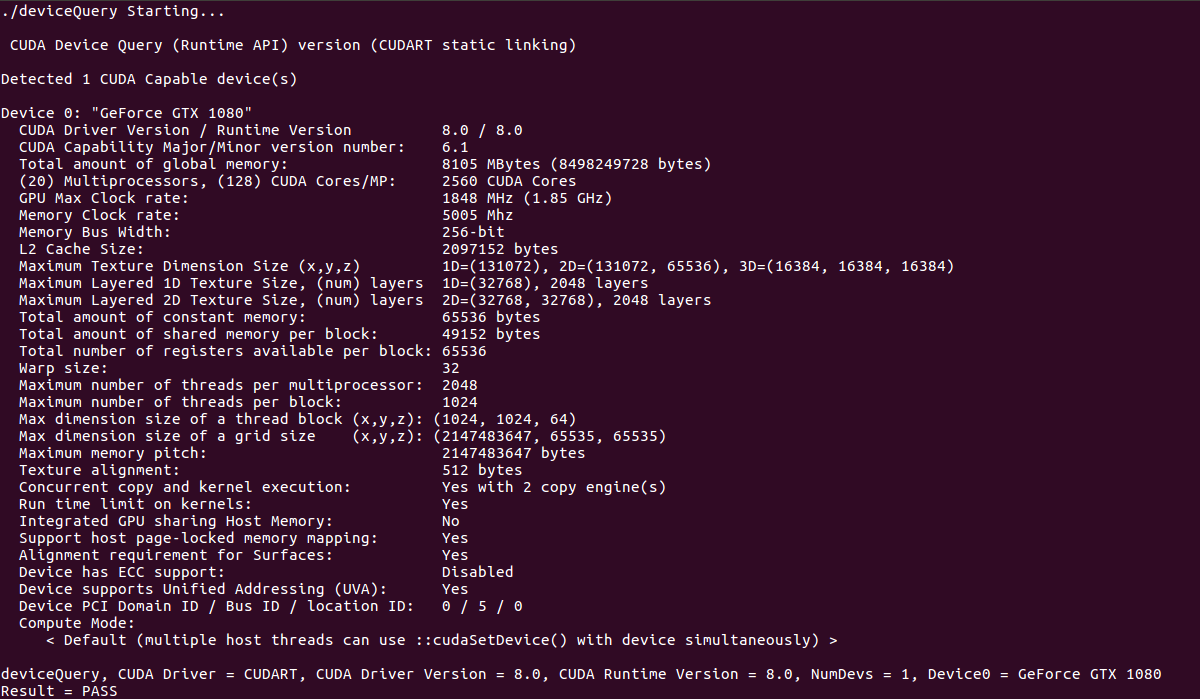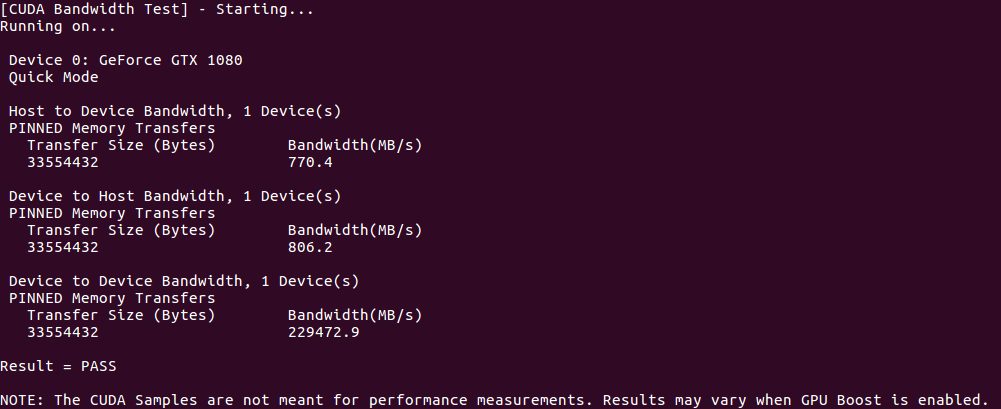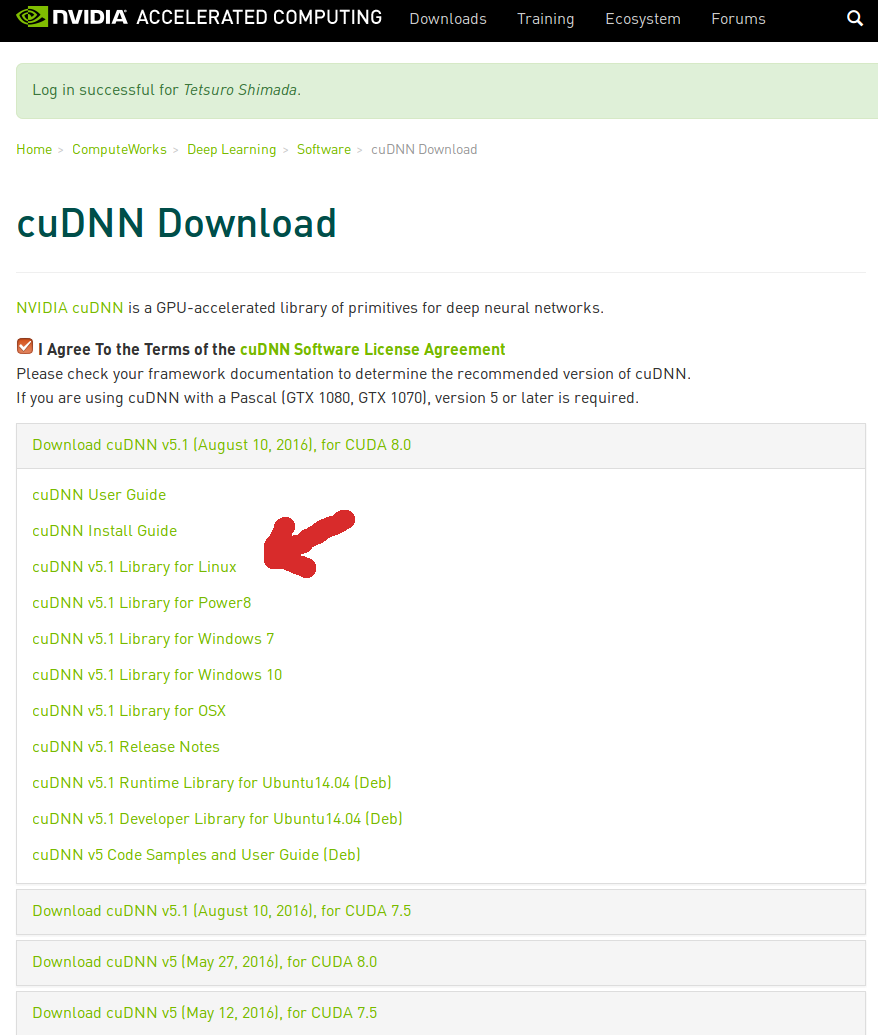Ubuntu 16.04 LTS + GeForce GTX 1080の環境に、CUDA 8.0 RCをインストールします。Ubuntu 16.04 LTSでは、デフォルトでgcc 5.4のため、CUDA toolkitのインストール時に適切なコンパイラが無いと怒られます。2016年8月8日にgcc 5.4に対応した公式パッチが出たのですが、これに対するドキュメントが見当たらないため、メモ代わりに残しておきます。(gccを5.3.1にダウングレードすれば、パッチを使用せずにインストールできると思います。)
公式ドキュメントを見る
まずは、公式ドキュメントであるInstallation Guide for Linuxを確認します。以下の手順は基本的に公式ドキュメントのPackage Manager Installationをベースにインストールを試みます。
CUDA 8.0 RCをダウンロードする
CUDAのダウンロードサイトに行って、インストーラをダウンロードします。ダウンロードサイトへのアクセス時にはNvidiaメンバーでのログインが求められますので、アカウントを持っていない場合は作成する必要があります。
今回はPackage Manager Installationを利用するため、debをダウンロードします。以下の、「Base Installer」「Patch 1」の両方をダウンロードして、この後のインストール作業を簡単にするため、Homeフォルダに移動しておきます。
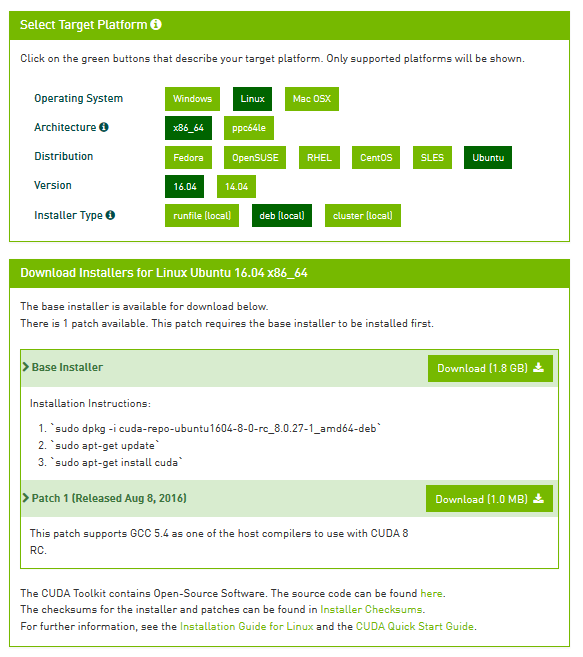
事前確認
CUDA対応のGPUがハードウェア認識されているか確認
ターミナルで以下のコマンドを入力して、GPUが認識されているか確認します。
$ lspci | grep -i nvidia
認識されていない場合は、PCIスロットにハードウェアがきちんとささっていることを確認した上で、update-pciidsコマンドを入力するなどして、認識させてください。
gccのバージョンを確認する
CUDA Toolkitをコンパイルするためにgccが必要になります。gccのバージョンを確認して下さい。Ubuntu 16.04 LTSを最新状態にしている場合は、gcc 5.4となっているはずです。
$ gcc --version
適切なKernel HeadersとDevelopment Packagesがインストールされていることを確認
現在のカーネルのバージョンを確認するには、以下のコマンドを入力します。
$ uname -r
現在のカーネルに合わせてKernel HeadersとDevelopmemt Packagesをインストールするには以下のコマンドを入力します。
$ sudo apt-get install linux-headers-$(uname -r)
競合するインストールの削除
過去のバージョンのCUDA Toolkitがrunfileでインストールされている場合、以下のコマンドで削除します。
$ sudo /usr/local/cuda-X.Y/bin/uninstall_cuda_X.Y.pl
また、CUDA Driverがrunfileでインストールされている場合、以下のコマンドで削除します。
$ sudo /usr/bin/nvidia-uninstall
RPM/DebでNvidiaのドライバなどがインストールされている場合は、以下のコマンドで削除します。
$ sudo apt-get --purge remove nvidia-*
CUDAのインストール
以下のコマンドでCUDAをインストールします。
$ sudo dpkg -i cuda-repo-ubuntu1604-8-0-rc_8.0.27-1_amd64.deb
$ sudo apt-get update
$ sudo apt-get install cuda
$ sudo apt-get remove --purge -y cuda-repo-ubuntu1604-8-0-rc
パッチを当てます。
$ sudo dpkg -i cuda-misc-headers-8-0_8.0.27.1-1_amd64.deb
インストール後の作業
環境変数の設定
~/.bashrcに以下の変数を追加してください。
export PATH=/usr/local/cuda-8.0/bin${PATH:+:${PATH}}
export LD_LIBRARY_PATH=/usr/local/cuda-8.0/lib64${LD_LIBRARY_PATH:+:${LD_LIBRARY_PATH}}
export CUDA_HOME=/usr/local/cuda
ここで再起動しましょう。再起動後に動作が不安定の場合は、Ctrl + Alt + F1を押して仮想コンソールを起動し、Nvidiaのドライバを再インストールします。
$ sudo apt-get install nvidia-367 --reinstall
$ sudo reboot
正常にインストールできたか確認する
ドライバのバージョンを確認する
$ cat /proc/driver/nvidia/version
nvccのバージョンを確認する
$ nvcc -V
書き込み可能なサンプルをインストールする
いくつかサンプルを動かす必要があるため、サンプルをインストールします。
$ cd /usr/local/cuda-8.0/samples
$ sudo make
deviceQueryを実行してみましょう。Result=PASSであれば動いているはずです。
$ cd bin/x86_64/linux/release
$ sudo ./deviceQuery
もう一つ、bandwidthTestを実行します。
sudo ./bandwidthTest
ついでにcuDNNをインストール
Deep Learningの環境を整える場合は、cuDNNが必要になります。
cuDNNのダウンロードサイトでログインしたあと、「cuDNN v5.1 Library for Linux」をダウンロードします。
ダウンロードしてきたファイルを解答して所定の場所に配置すれば完了です。
(パスは上記のCUDAのインストール時に設定しています)
tar -zxf cudnn-8.0-linux-x64-v5.1.tgz
sudo cp lib64/libcudnn* /usr/local/cuda-8.0/lib64/
sudo cp include/cudnn.h /usr/local/cuda-8.0/include